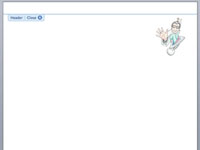Word 2008 for Mac võimaldab teil kasutada dokumentides elementidena peaaegu igat tüüpi pilte (pilte) ja seejärel muuta nende piltide suurust. Saate kasutada lõikepilte Office'i klipigaleriist või pildifaile kõvakettalt või lohistada foto iPhotost oma Wordi dokumenti. Dokumendile logo lisamiseks tehke järgmist.
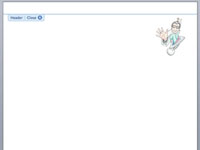
1 Otsige kõvakettalt üles pildifail, mida soovite kasutada, ja lohistage see Wordi dokumenti.
Joonisel lohistatakse faili Bobi logo kujutis kõvaketta kaustast Wordi dokumendi paremasse ülanurka.
2 Selle valimiseks klõpsake pildi keskel; seejärel lohistage see täpsesse kohta, kuhu soovite selle dokumendis kuvada.
Kui pilt on liiga suur või liiga väike, saate selle suurust muuta, klõpsates ja lohistades selle käepidemeid, kuni see on soovitud suurusega. Kui lohistate ühte nurgakäepidet, muutub pildi suurus proportsionaalselt. Kui võtate kinni mis tahes külje keskel olevast käepidemest, muutub pildi suurus ainult ühes suunas – horisontaalselt, kui haarate kinni küljekäepidemest, või vertikaalselt, kui haarate kinni ülemisest või alumisest käepidemest.